Ayuda online de GoodBarber
Configurar Google Analytics - Firebase | iOS
Google Analytics es una solución de medición de app gratuita que proporciona visión sobre el uso de la app y compromiso del usuario.
Al centro de Firebase es Google Analytics. Reportes de Analytics te ayuda entender claramente como tus usuarios se comportan, que te deja hacer decisiones informadas sobre marketing de tu app y optimizaciones de funcionamiento.
El SDK automáticamente captura un numero de eventos. Cuando los datos se capturan, serán disponibles en un panel con el Console Firebase .
Requerimiento obligatorio: Para poder usar Google Analytics en tu version nativa iOS de GoodBarber, ya deberías haber construida tu app iOS siguiendo el proceso de revisión , solamente después que hagas esto será disponible Google Analytics.
Creación del proyecto Firebase
Recomendaos que utilices el mismo proyecto Firebase que utilizaste para tu app Android nativa, de esta manera tendrás toda la información dentro del mismo proyecto Firebase.
Para utilizar un proyecto Firebase existente, salta al paso [2. Configuración Firebase]goto:1
Si solamente publicaste tu app iOS y no tienes una version Android, sigue los pasos abajo:
1. Ve a https://firebase.google.com/
2. Haz clic en "Comenzar"
3. Inicia sesión a tu cuenta Google.
4. Haz clic en "Añadir un proyecto".
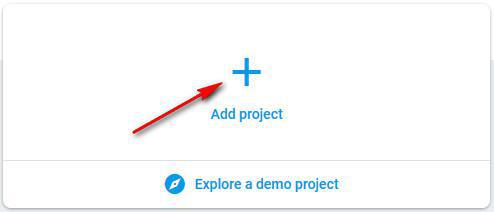
5. Llena el nombre de tu proyecto
6. Haz clic en "Continuar"
7. Asegurate que "Habilitar Google Analytics para este proyecto" esta activado
8. Haz clic en "Continuar"
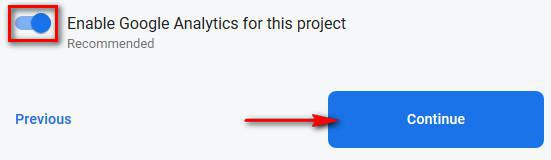
9. Escoge o crea una cuenta Google Analytics
Si ya tienes una cuenta Google Analytics
- Selecciona tu cuenta Google Analytics del menú desplegable
- Haz clic en "Crear proyecto"
Nota: Una nueva propiedad Google Analytics será creada en la cuenta Google Analytics elegida y enlazada a tu proyecto Firebase. Esto enlace habilitará el flujo de datos entre los productos.
Si no tienes una cuenta Google Analytics
- Selecciona "Crear una nueva cuenta"
- Rellena el nombre de tu cuenta y haz clic en "Guardar"
- Acepta los terminos
- Haz clic en "Crear proyecto"
10. Cuando tu nuevo proyecto esta listo, haz clic en "Continuar"
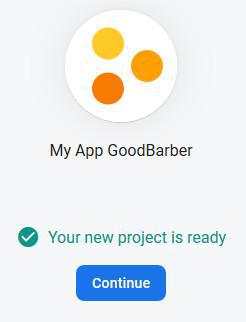
Utiliza un proyecto Firebase existente
1. Inicia sesión a tu Console Firebase (recomendamos utilizar el correo gmail que utilizaste para construir tu app Android nativa para poder utilizar el mismo proyecto Firebase para ambas versiones nativas, iOS y Android).
2. Haz clic en el proyecto Firebase existente que deseas usar
3. Ve al menú Ajustes > Ajustes del Proyecto > Integración
4. Habilita Google Analytics si es que aun no esta Habilitada (ve paso 1.9 arriba).
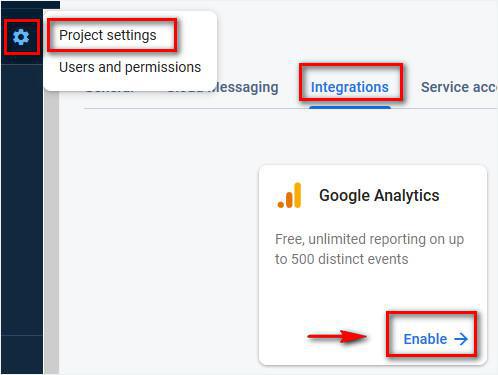
Configuración Firebase
- Al centro de la pagina del resumen del Console Firebase del proyecto , haz clic en el icono iOS para lanzar el flujo de trabajo de la configuración.
Nota: Si ya añadiste una app a tu proyecto Firebase, haz clic en "Añadir app" para mostrar las opciones de plataformas.
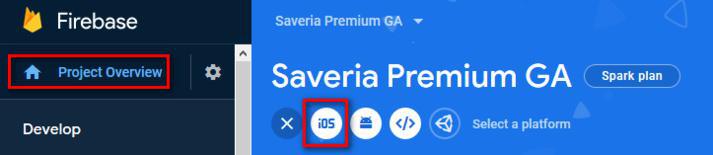
- Añadir Firebase a tu app iOS:
1. Registra tu app
- Ve al menú Estadísticas > Herramientas Externas > iOS de tu back office GoodBarber: copia tu Bundle ID iOS
- Pega tu Bundle ID iOS a tu Console Firebase
- Llena un Apodo de la App (Opcional: será utilizado en todo del Console Firebase para representar esta app. Usuarios no pueden visualizar el apodo)
- Llena el App Store ID (Opcional)
- Haz clic en "Registrar app"
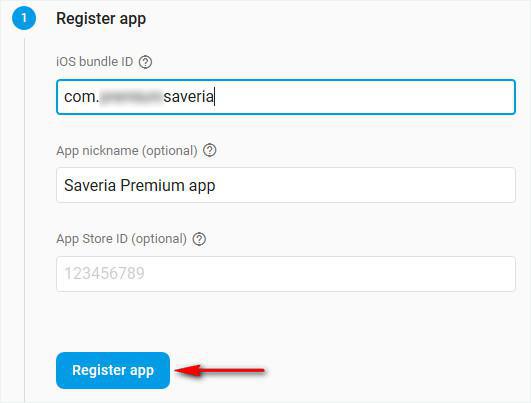
2. Descarga el archivo config
- Haz clic en el botón azul "Descargar GoogleService-Info.plist" para guardar el archivo en tu ordenador
- Haz clic en "Siguiente"
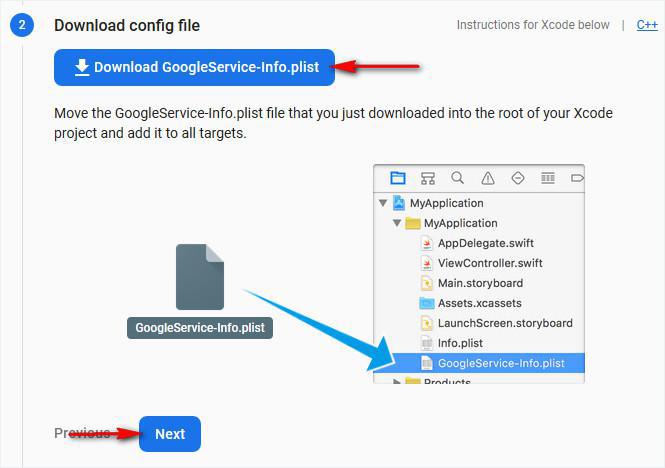
3. Añadir Firebase SDK
- GoodBarber ya hizo este paso para tu app, haz clic en "Siguiente"
4. Añadir código de inicialización
- GoodBarber ya hizo este paso para tu app, haz clic en "Siguiente" con los ajustes predeterminados
5. Lanza tu app para verificar instalación
- Haz clic en "Saltar este paso"
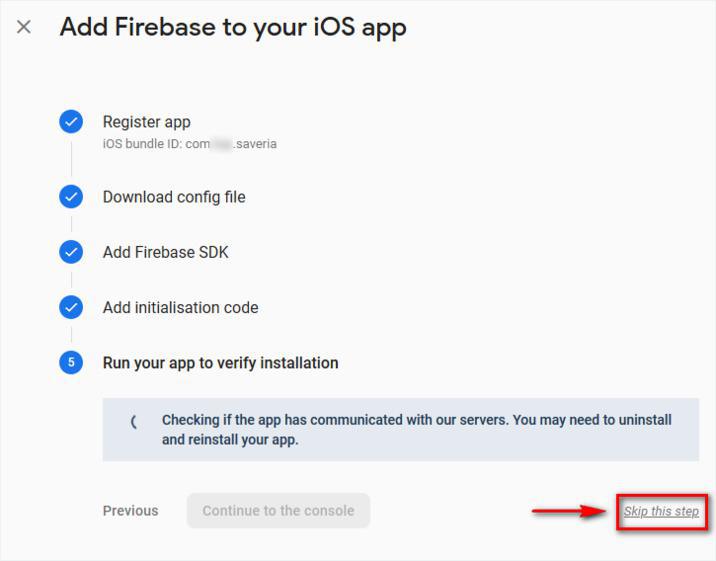
6. Ve al menú Estadísticas > Herramientas Externas > iOS de tu back office GoodBarber
7. Haz clic en "Examinar" para cargar el archivo GoogleService-Info.plist que descargaste al paso 3.2 arriba
8. Regenera (reconstruye) tu app iOS para integrar este archivo a tu app iOS publicada.
9. Actualiza tu app en la App Store. *
* Dentro de 24 horas desde la publicación de tu nueva versión iOS en la tienda, podrás ver los primeros reportes en la plataforma Firebase.
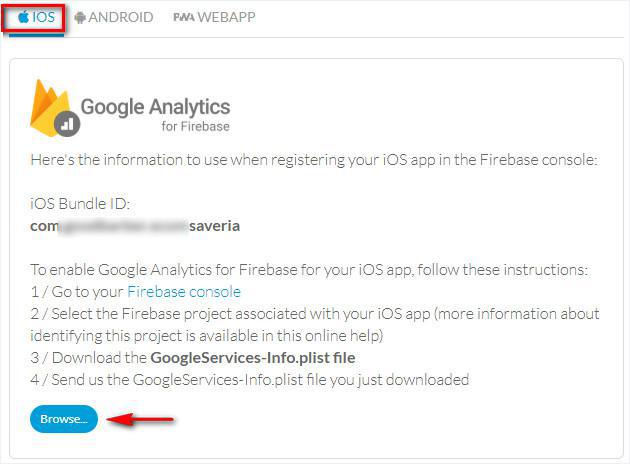
- Facebook Meta Pixel & App Events - Configuración PWA
- App Events de Facebook - Configuración de aplicaciones nativas
- Configurar Google Analytics | Progressive Web App
- Configurar Google Analytics - Firebase | Android
- Configurar Google Analytics - Firebase | iOS
- Utiliza Google Analytics - Firebase | Aplicaciones nativas
- Google Tag Manager | PWA
 Diseño
Diseño